华为手机连接不上打印机怎么办 华为手机连接打印机步骤
日期: 来源:龙城安卓网
当我们需要打印一份重要文件或者照片时,连接手机与打印机成为必不可少的一步,有时候我们可能会遇到华为手机无法连接打印机的问题,让我们感到困惑。要解决这一问题,我们需要按照正确的步骤来连接华为手机与打印机,确保顺利完成打印任务。接下来让我们一起来了解一下华为手机连接打印机的具体步骤吧。
华为手机连接打印机步骤
步骤如下:
1.打开【手机主菜单】,点击选择【设置】选项。
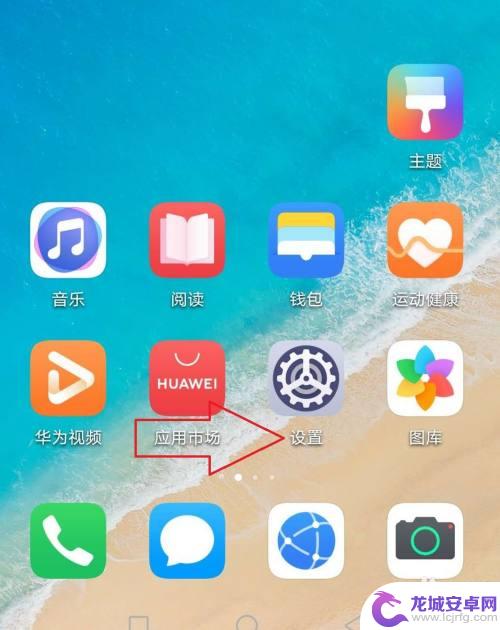
2.在显示的列表里面,选择【其他连接】。
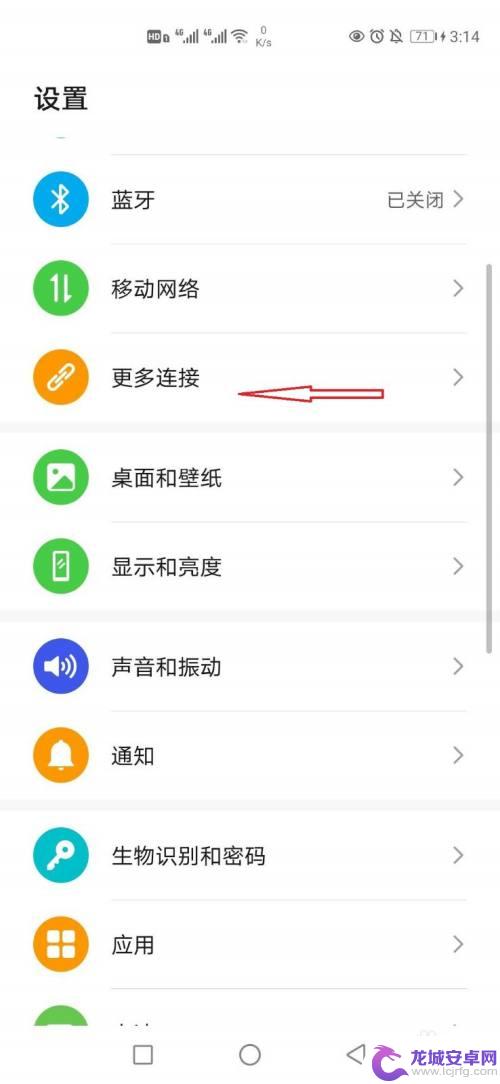
3.找到中间的【打印】,点击进入到对应的界面。
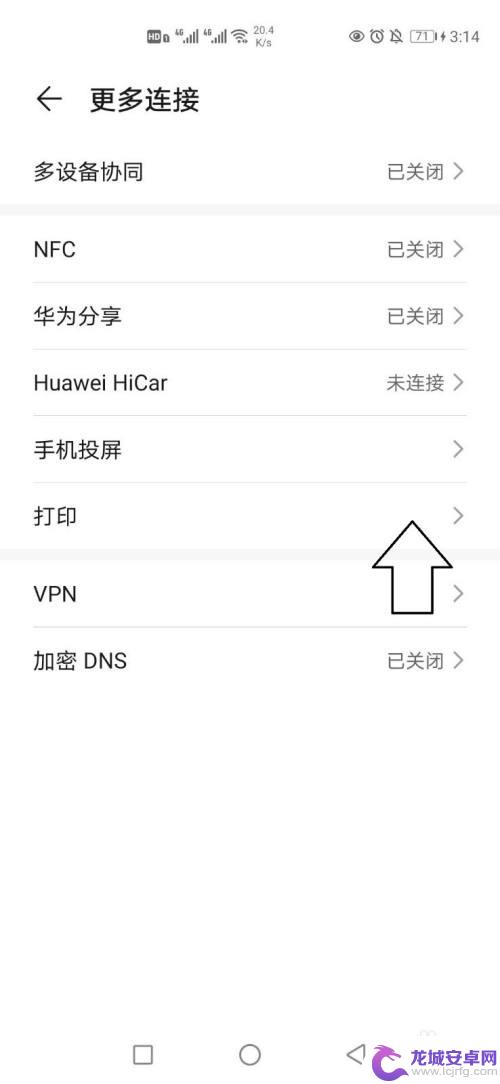
4.点击右侧的【开启】选项,开启以后才可以进行连接。
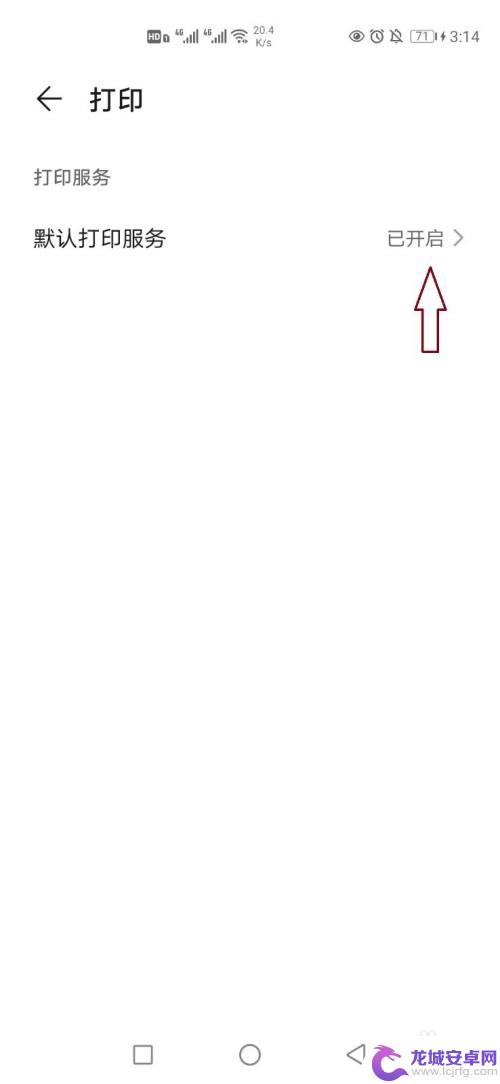
5.等待手机搜索打印机信息,会在下方的【打印机列表】显示出来。
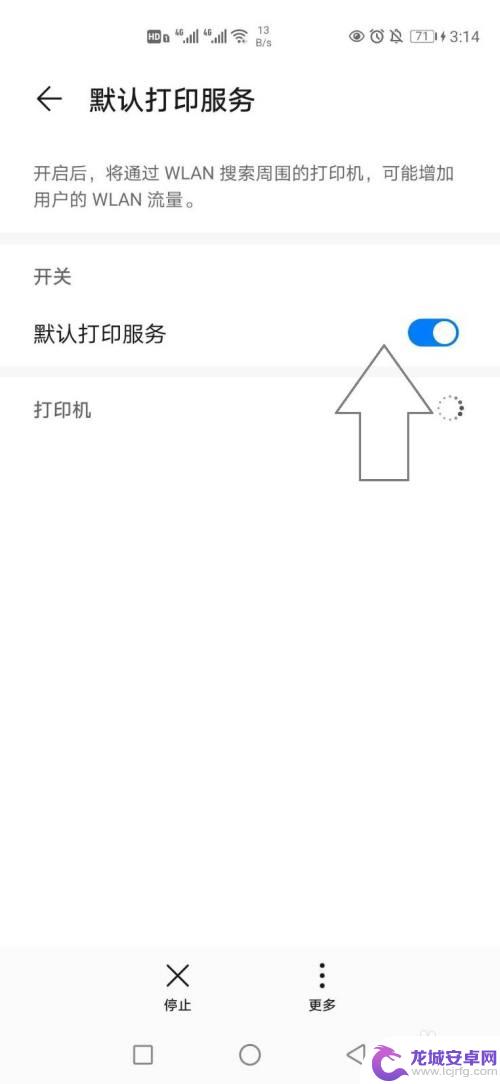
6.再就是可以点击右上方的【+】,手动连接打印机来使用。
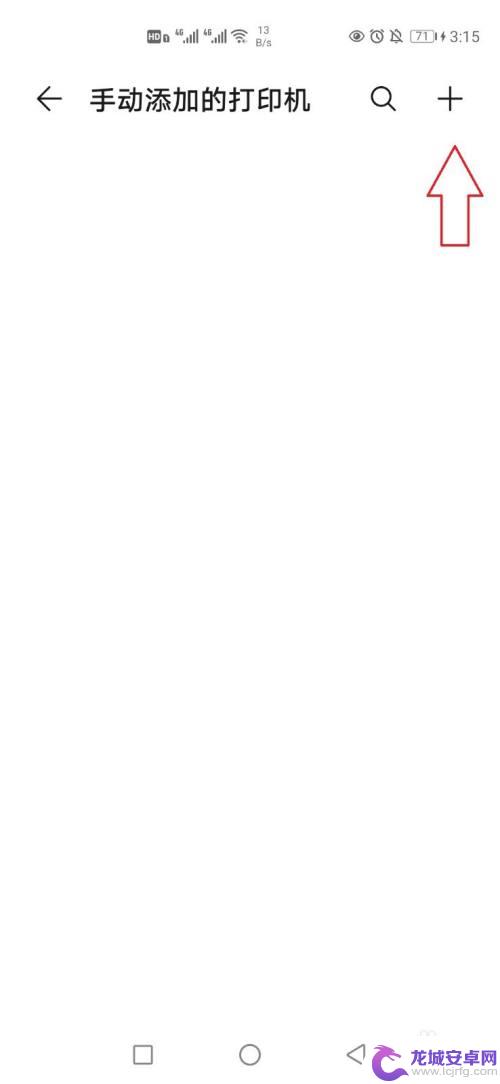
7.开启打印机连接服务,点击输入【ip地址】进行连接。
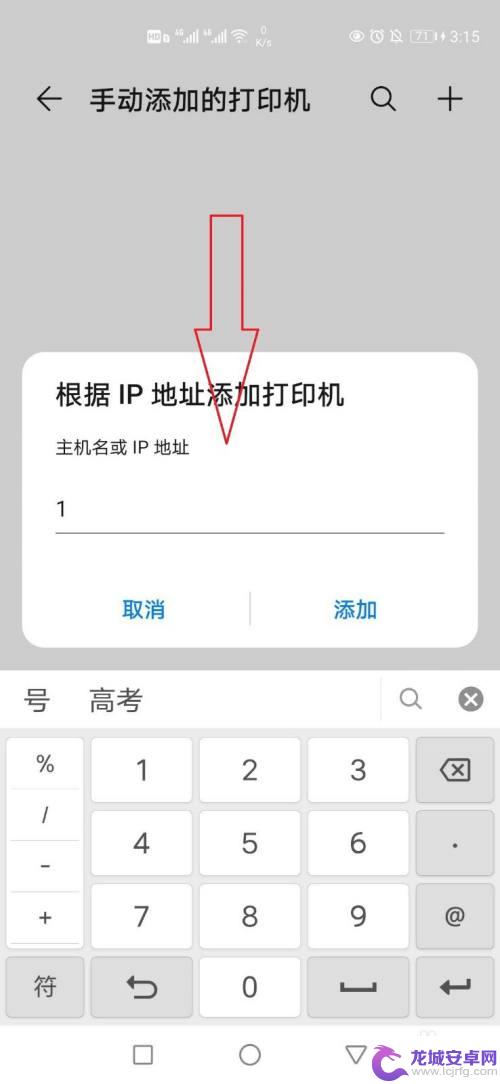
以上就是解决华为手机无法连接打印机的全部内容,如果你也遇到了同样的问题,赶快参照我的方法来处理吧,希望对大家有所帮助。












